
バツダウンロードファイルをクリックしてインストールします
- DriverFixをダウンロード (検証済みのダウンロード ファイル)。
- クリック スキャン開始 問題のあるドライバーをすべて見つけます。
- クリック ドライバーを更新する 新しいバージョンを入手し、システムの誤動作を回避します。
- DriverFix は次の方法でダウンロードされました 0 今月の読者様。
PC で MSDTC エラーが発生しましたか? 心配しないでください。適切な修正が用意されています。 一部の Windows ユーザーは、WCF-Custom 受信場所を有効にするとエラーが発生すると報告しました。 エラーは通常、次の形式で表示されます。 MSDTC は、システムとの安全な接続を確立しようとしたときにエラー (HR=0x80000171) を検出しました。
Microsoft の分散トランザクション コーディネーター (MSDTC) を使用すると、リソース マネージャーとアプリケーション間のトランザクション調整を制御できます。 また、MSDTC は基礎となるコンポーネントのネットワーク トポロジに依存しますが、トランザクションはネットワーク全体の複数の DTC にまたがる可能性があります。
ただし、ネットワーク DTC アクセスは、トランザクションに参加しているすべての MS DTC インスタンスで有効にする必要があります。 これにより、ネットワーク全体でトランザクションを調整できるようになります。
たとえば、ネットワーク DTC が無効になっているときにリモート コンピュータが MS DTC トランザクションを使用して SQL データベースを更新しようとすると、トランザクションは失敗します。 そのため、MSDTC でエラー プロンプトが表示されました。 Windows レポート チームは、このエラー問題に適用できる解決策をまとめました。
「MSDTC でエラーが発生しました」アラートを修正する方法
- ネットワーク DTC アクセスを有効にする
- MS DTC のファイアウォール例外を有効にする
- ウイルス対策設定で MSDTC を除外する
- PPTP のルールを有効にする
解決策 1: ネットワーク DTC アクセスを有効にする
このエラー問題の簡単な解決策の 1 つは、MS DTC トランザクションのネットワーク DTC アクセスを有効にすることです。 これはコンポーネント サービスで実行できます。 ネットワーク DTC アクセスを有効にするには、次の手順に従います。
- [スタート] に移動し、引用符なしで「dcomcnfg」と入力し、Enter キーを押します。
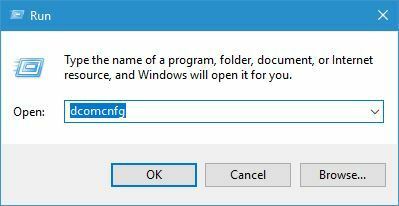
- コンソール ツリーを展開してローカル DTC を見つけます (通常は [コンポーネント サービス] タブにあります)。
- [アクション] メニューの [プロパティ] をクリックします。
- [セキュリティ] タブをクリックし、次の変更を加えます。
- [セキュリティ設定] で、[ネットワーク DTC アクセス] チェック ボックスをオンにします。
- トランザクション マネージャーの通信で、[受信を許可する] チェック ボックスと [送信を許可する] チェック ボックスをオンにします。
- 「OK」をクリックします。
- その後、分散トランザクション コーディネーター サービス (MSDTC) を再起動します。
ただし、この修正を試してもまだエラーが発生する場合は、次の解決策に進むことができます。
- こちらもお読みください 修正: 「エラー 800 で接続に失敗しました」
解決策 2: MSDTC のファイアウォール例外を有効にする
場合によっては、MSDTC でエラー プロンプトが表示される場合があります。これは、 Windowsファイアウォール. Windows ファイアウォールにより、コンピュータ上での MSDTC の実行が妨げられます。 これは、外部制御に対する保護手段によるものです。
ただし、MSDTC のファイアウォール例外を有効にすることで、この「壁」を回避できます。 これを行う方法は次のとおりです。
- [スタート] > [Windows ファイアウォール] と入力し、[Windows ファイアウォールを介したアプリを許可する] を選択します。
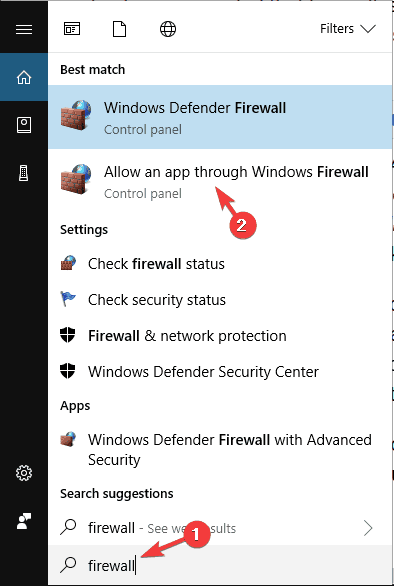
- 「設定の変更」オプションをクリックします
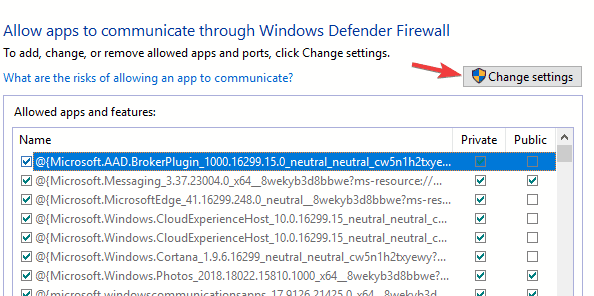
- 次に、「別のプログラムを許可する」をクリックします
- [例外] タブで、[分散トランザクション コーディネーター] チェック ボックスをオンにします。
- 「OK」をクリックします。
この修正を試してもまだエラーが発生する場合は、次の解決策に進むことができます。
解決策 3: ウイルス対策設定で MSDTC を除外する
また、非常にアクティブなウイルス対策プログラムが Windows 10 上の MSDTC をブロックする可能性があります。 そのため、MSDTC でエラー プロンプトが発生しました。 最善の回避策は、ウイルス対策保護設定から DTC を除外することです。
Windows Defender でこれを行う方法は次のとおりです。
- Windows Defender セキュリティ センターを起動する
- 次に、ウイルスと脅威の保護設定に移動します
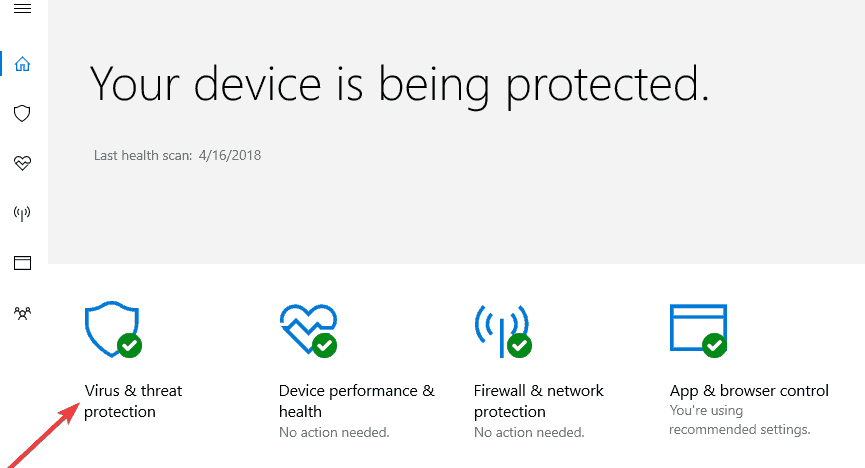
- 除外の選択
- 「除外の追加または削除」オプションをクリックします
- ここで、「除外を追加」を選択し、DTC を追加します。
- PCを再起動します
- 関連している: 修正: Windows 10、8.1、8、7 で Wi-Fi が頻繁に切断される
解決策 4: PPTP のルールを有効にする
これを行う方法は次のとおりです。
- [スタート] > [コントロール パネル] に移動します
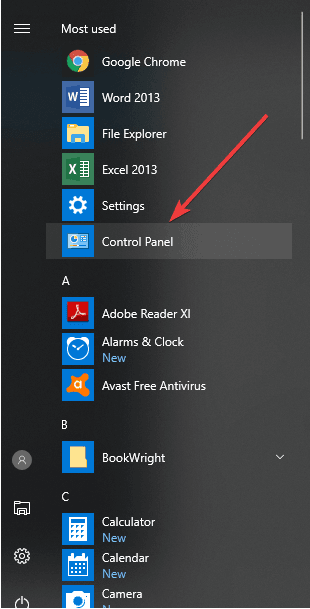
- 次に、[Windows ファイアウォール] > [詳細設定] に移動します。
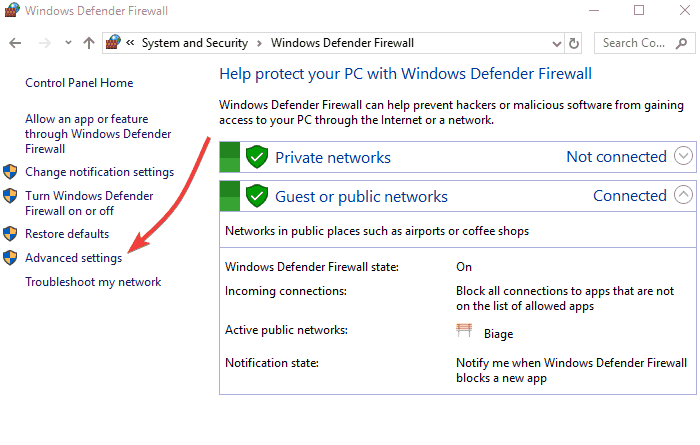
- 「受信ルールと送信ルールの下のルーティングとリモート アクセス」を検索します。
インバウンドルールの場合: 「ルーティングとリモート アクセス (PPTP-In)」を右クリックし、「ルールを有効にする」を選択します。 アウトバウンドルールの場合: 「ルーティングとリモート アクセス (PPTP-Out)」を右クリックし、「ルールを有効にする」を選択します。
結局のところ、MSDTC でエラー (HR=0x80000171) プロンプトが発生したことに関する詳細については、MSDTC セキュリティ設定ダイアログも確認することをお勧めします。 このエラーの問題をどのように解決できたかお知らせください。 以下にお気軽にコメントしてください。
チェックすべき関連記事:
- 解決済み: VPN は Windows Server 2012 では機能しません
- 修正: Windows 10、8.1 アップデート後の DNS サーバーの問題
- 完全な修正: DDE サーバー ウィンドウが原因でシャットダウンできない

![IPヘルパーサービスがWindows10で実行されていない[クイックフィックス]](/f/c389ff446dd0b0a901e6c2d8a975126d.jpg?width=300&height=460)
![PCでGoogleへの接続が一時的に利用できなくなりました[2019FIX]](/f/f994901f42447c1c991739bd58fb675c.jpg?width=300&height=460)